Risolto il problema con Halo Infinite No Ping to Data Centers Detected Error
Pubblicato: 2022-11-23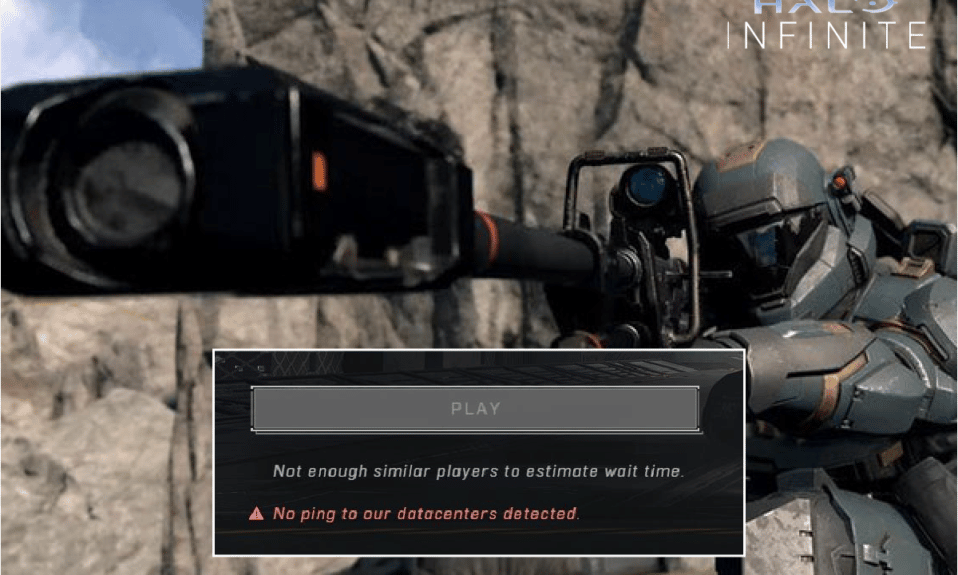
Halo Infinite è uno dei famosi videogiochi sparatutto online multiplayer. Sebbene abbia ricevuto recensioni positive durante il suo lancio, molti utenti stanno affrontando Halo Infinite No Ping to Data Centers Detected Error sul proprio PC Windows 10 durante l'accesso al gioco. Questo gioco richiede una buona connessione a Internet e se il tuo PC ne è sprovvisto, dovrai affrontare Halo Infinite No Ping to Our Data Centers Detected Error. Ora, se stai cercando di risolvere questo problema sul tuo PC, questa guida ti aiuterà a risolverlo.
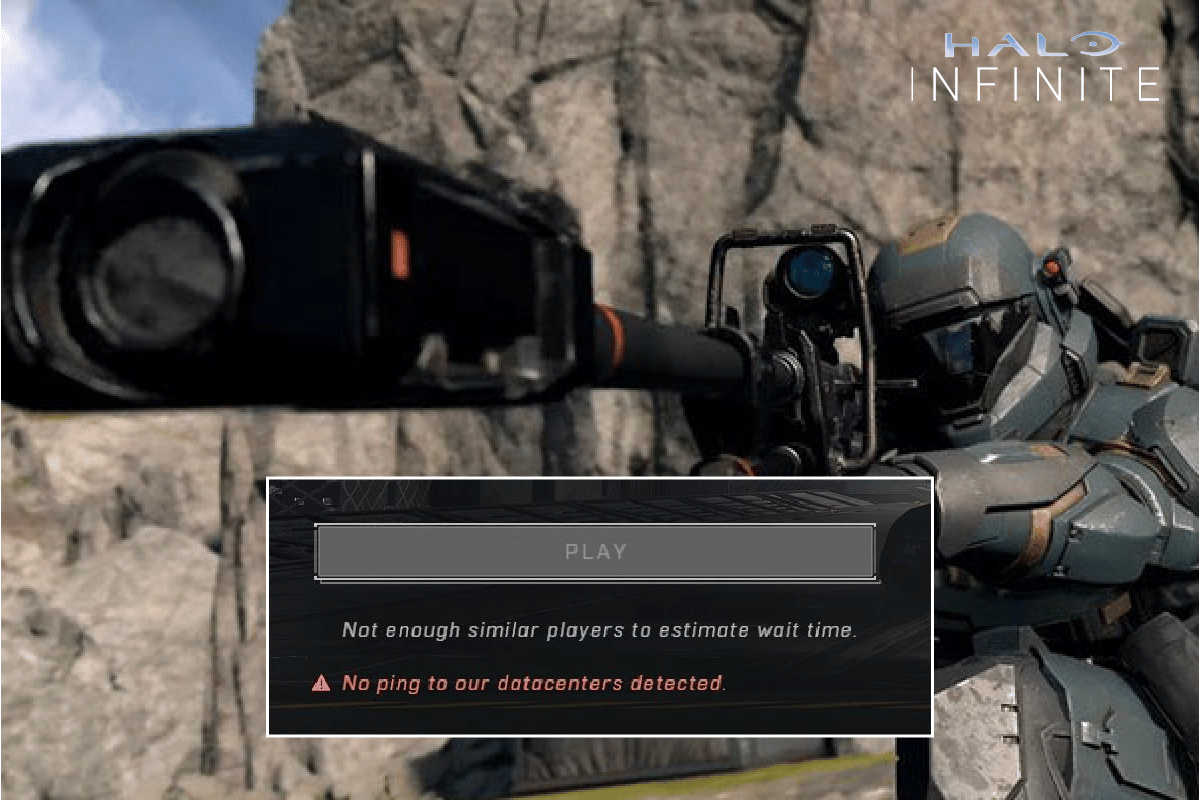
Contenuti
- Come risolvere l'errore Halo Infinite Nessun ping nei data center rilevato su Windows 10
- Quali sono le cause dell'errore rilevato da Halo Infinite No Ping ai data center?
- Metodi di risoluzione dei problemi di base
- Metodo 1: eseguire Halo Infinite come amministratore
- Metodo 2: chiudere le app in background indesiderate
- Metodo 3: modifica della priorità di gioco
- Metodo 4: impostare prestazioni elevate
- Metodo 5: aggiorna Steam e Halo Infinite Game
- Metodo 6: disabilitare le ottimizzazioni a schermo intero
- Metodo 7: disabilita l'overlay in-game
- Metodo 8: modifica delle impostazioni dei file DLC
- Metodo 9: Verifica l'integrità dei file di gioco
- Metodo 10: aggiorna DirectX
- Metodo 11: Ripristina Microsoft Visual C++ Redistributable
- Metodo 12: reinstallare Microsoft Visual C++ Redistributable
Come risolvere l'errore Halo Infinite Nessun ping nei data center rilevato su Windows 10
In questa guida, abbiamo mostrato i possibili metodi per risolvere l'errore rilevato da Halo Infinite senza ping ai nostri data center.
Quali sono le cause dell'errore rilevato da Halo Infinite No Ping ai data center?
Se sei irritato dall'errore No Ping to Data Centers Detected nel tuo computer Windows 10. Ecco alcuni possibili motivi per cui è necessario analizzarli attentamente per risolvere il problema.
- Il PC non soddisfa i requisiti di base del gioco.
- Qualche altro programma in background sta interferendo con il gioco.
- Stai utilizzando una versione non verificata dei driver.
- Le impostazioni grafiche del gioco sono configurate in modo errato e i file del client Steam sono corrotti.
- Presenza di malware e virus
- Il framework .NET e il sistema operativo non sono aggiornati alla versione più recente.
- La versione di DirectX non è aggiornata
- L'overclocking e i server di gioco sono inattivi.
- Anche eventuali file di installazione del gioco configurati in modo errato o corrotti causano il problema.
- I file ridistribuibili Microsoft C++ non sono compatibili con il gioco e il PC.
Ecco alcuni possibili metodi di risoluzione dei problemi che ti aiuteranno a correggere l'errore No Ping to Data Centers Detected. Seguili come mostrato nello stesso ordine e, se sei fortunato, potresti ottenere una soluzione per il tuo problema entro i primi passi!
Metodi di risoluzione dei problemi di base
Di seguito sono riportati i metodi di risoluzione dei problemi di base per risolvere il problema.
1. Controllare lo stato del server
Innanzitutto, riavvia il computer e controlla se funziona per te. Quindi, devi verificare se il server è attivo per il gioco Halo Infinite dalla loro pagina Twitter. Se c'è un problema con il server, devi semplicemente aspettare un paio d'ore prima di riprovare. Se è attivo e continui a riscontrare l'errore, passa agli altri metodi.

2. Controlla i requisiti del gioco
Se stai affrontando il problema discusso all'avvio, devi verificare i requisiti di base del gioco e assicurarti che il tuo PC li soddisfi.
- Richiede un processore e un sistema operativo a 64 bit.
- Sistema operativo: Windows 10 RS5 x64.
- Processore: AMD Ryzen 5 1600 o Intel i5-4440.
- Memoria: 8GB RAM.
- Grafica: AMD RX 570 o Nvidia GTX 1050 Ti.
- DirectX: versione 12.
- Archiviazione: 50 GB di spazio disponibile.
3. Garantire una corretta connessione di rete
Una connessione Internet instabile porta a un errore di rilevamento di nessun ping nei data center. Inoltre, se sono presenti ostacoli tra il router e il computer, potrebbero interferire con il segnale wireless e causare problemi di connessione intermittenti. È possibile eseguire uno Speedtest per conoscere il livello ottimale di velocità di rete richiesto per la corretta connessione.
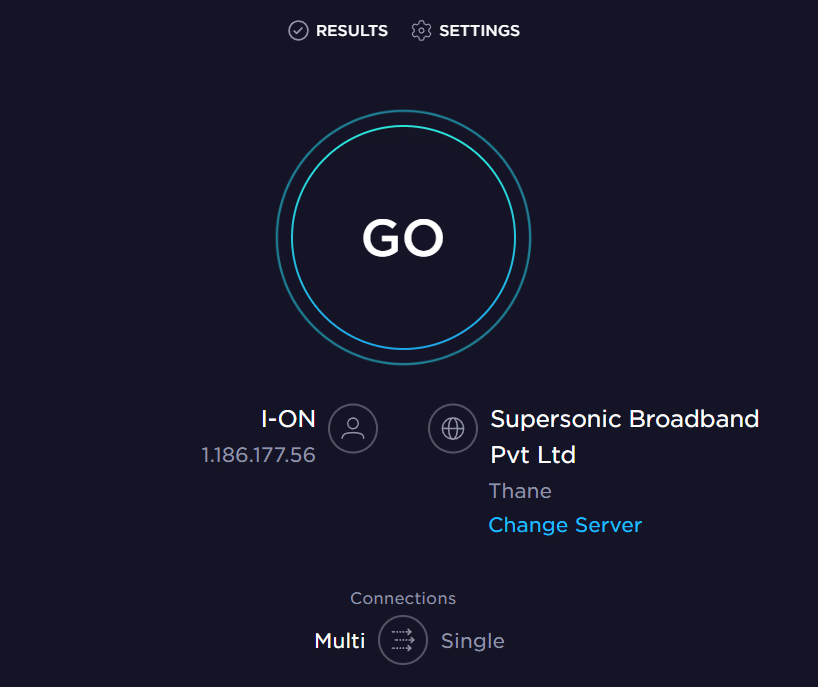
Assicurati che il tuo dispositivo soddisfi i seguenti criteri.
- Trova la potenza del segnale della tua rete e se è molto bassa, elimina tutti gli ostacoli nel mezzo.
- Evita troppi dispositivi connessi alla stessa rete.
- Acquista sempre un modem/router verificato dal tuo provider di servizi Internet (ISP) e sono privi di conflitti.
- Non utilizzare cavi vecchi, rotti o danneggiati. Sostituire i cavi se necessario.
- Assicurati che i cavi dal modem al router e dal modem al muro siano stabili e non disturbati.
In caso di problemi di connettività Internet, consulta la nostra guida Come risolvere i problemi di connettività di rete su Windows 10 per risolvere lo stesso problema.
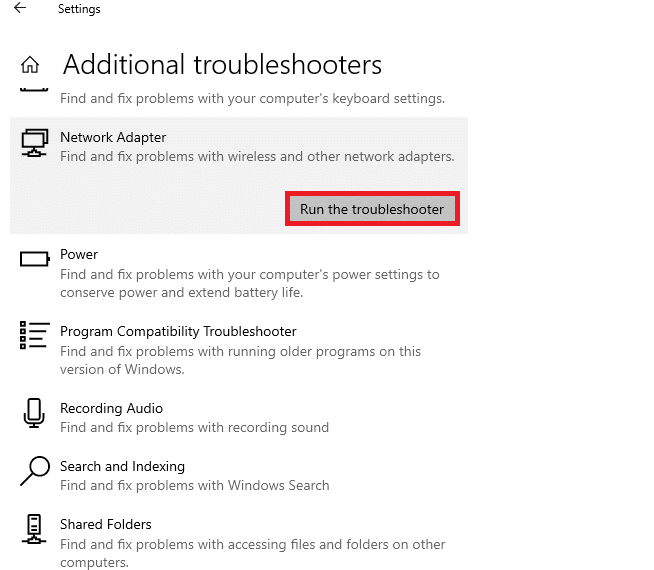
4. Arresta l'overclocking
- Ogni computer di fascia alta è costruito con l'opzione di overclocking che aiuta a produrre più succo rispetto alle tue specifiche che già possiedi. L'esecuzione della scheda grafica o del processore più veloce della velocità predefinita si riferisce all'overclocking.
- Quando ciò accade, il tuo computer raggiungerà la temperatura massima dopo un determinato periodo di tempo. Il computer lo rileva e regola la velocità di clock alla velocità normale finché non si raffredda. La velocità di clock viene nuovamente aumentata dopo che si sono raffreddati.
- Ciò aumenta le prestazioni del tuo computer ed è di grande aiuto se non hai un computer potente.
- Va notato che tutti i giochi non supportano l'overclocking. Lo stesso vale per Halo Infinite. Quindi, devi provare a disabilitare tutto l'overclocking sul tuo computer e provare ad avviare il gioco. Se si avvia bene, il problema è stato risolto.
Leggi anche: Fix Ethernet non ha un errore di configurazione IP valido
5. Aggiorna Windows
Puoi anche eliminare i bug dal tuo computer e dal tuo gioco aggiornando il tuo sistema operativo. Assicurati sempre di aver aggiornato il tuo sistema operativo Windows e se ci sono aggiornamenti in sospeso in azione, usa la nostra guida Come scaricare e installare l'ultimo aggiornamento di Windows 10
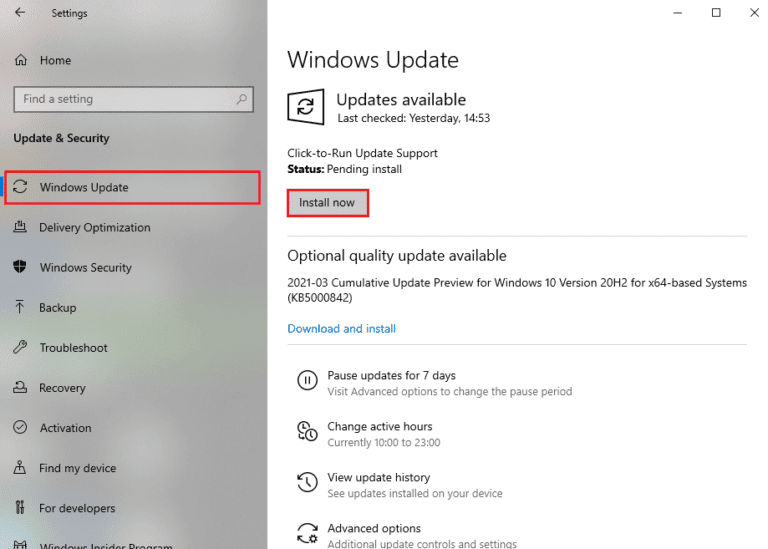
Dopo aver aggiornato il tuo sistema operativo Windows, controlla se puoi connetterti al tuo server di gioco Halo Infinite senza errori.
6. Aggiorna i driver grafici
Halo Infinite, essendo un gioco graficamente intenso, il tuo driver grafico è essenzialmente importante per la tua esperienza di gioco. Se i driver sono obsoleti o difettosi, assicurati di aggiornarli. Puoi cercare le versioni più recenti dei driver dai suoi siti Web ufficiali oppure puoi aggiornarli manualmente. Segui la nostra guida 4 Modi per aggiornare i driver grafici in Windows 10 per aggiornare il driver e verificare se hai corretto Halo Infinite No Ping to Data Centers Detected Error o meno.
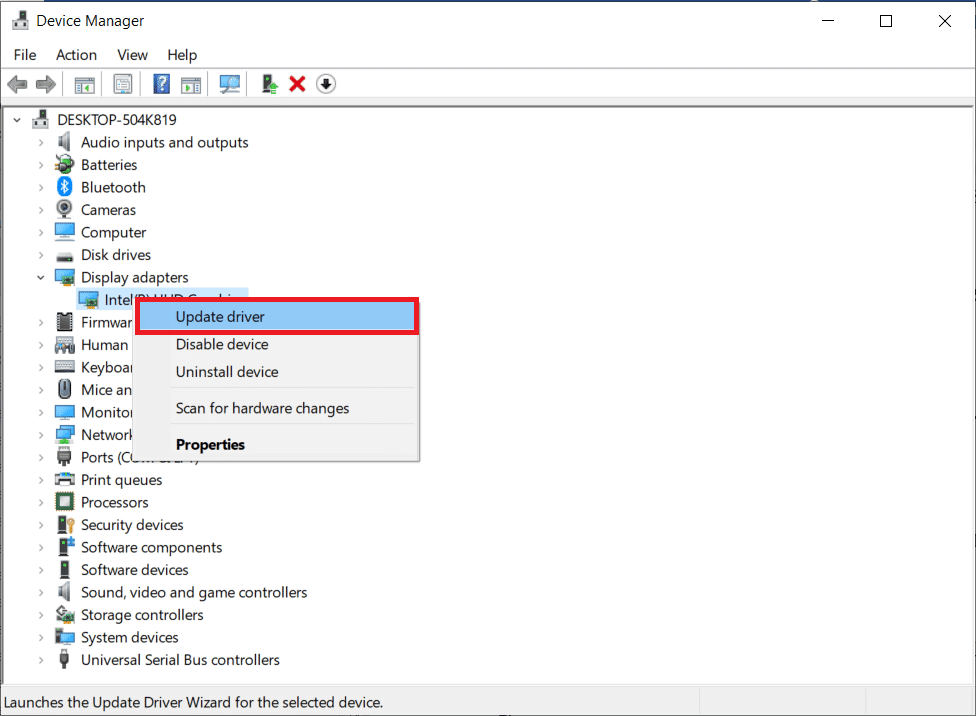
7. Ripristina gli aggiornamenti del driver GPU
A volte, la versione corrente dei driver GPU può causare il problema discusso e, in questo caso, è necessario ripristinare le versioni precedenti dei driver installati. Questo processo è chiamato Rollback dei driver e puoi facilmente ripristinare i driver del tuo computer allo stato precedente seguendo la nostra guida Come eseguire il rollback dei driver su Windows 10.
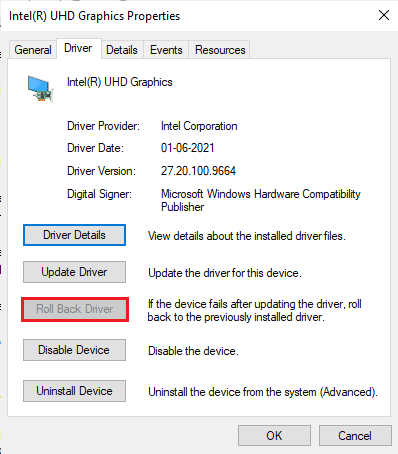
8. Reinstallare i driver grafici
Se continui ad affrontare il problema discusso dopo aver aggiornato i driver grafici, reinstalla i driver di dispositivo per risolvere eventuali problemi di incompatibilità. Esistono diversi modi per reinstallare i driver sul computer. Tuttavia, puoi facilmente reinstallare i driver grafici come indicato nella nostra guida Come disinstallare e reinstallare i driver su Windows 10.
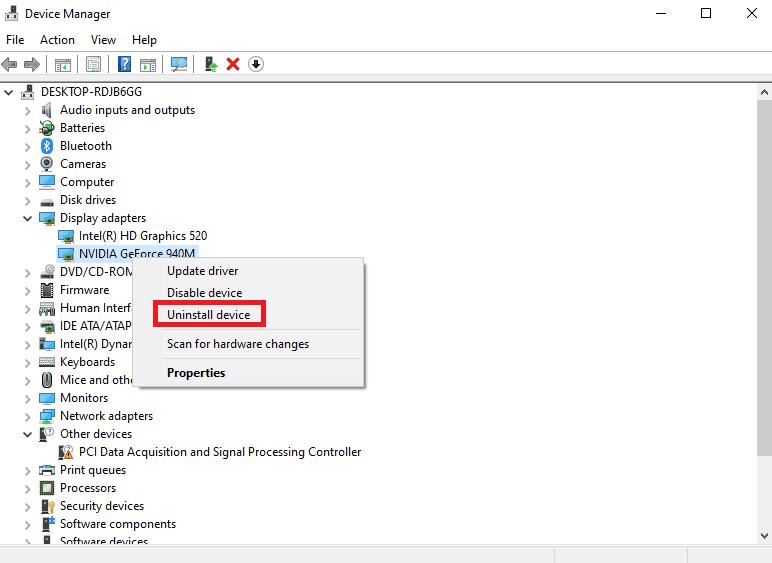
Dopo aver reinstallato i driver della GPU, controlla se puoi accedere a Halo Infinite senza errori.
Leggi anche: Correggi il driver grafico Valorant in crash in Windows 10
9. Disabilitare temporaneamente l'antivirus (se applicabile)
Alcuni programmi antivirus incompatibili installati nel computer causeranno l'errore discusso. Per evitare conflitti, devi garantire le impostazioni di sicurezza del tuo computer Windows 10 e verificare se sono stabili o meno. Per scoprire se la suite antivirus è la causa del problema, disabilitala una volta e prova a connetterti a una rete. Leggi la nostra guida su Come disattivare temporaneamente l'antivirus su Windows 10 e segui le istruzioni per disattivare temporaneamente il tuo programma antivirus sul tuo PC.
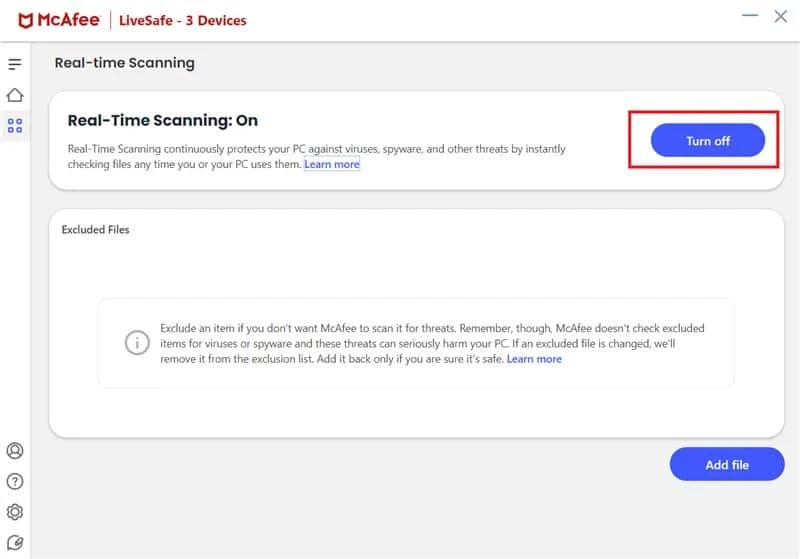
Se hai una soluzione per il tuo problema dopo aver disabilitato il programma antivirus sul tuo computer, ti consigliamo di disinstallare completamente il programma dal tuo PC. Leggi la nostra guida Forza la disinstallazione dei programmi che non verranno disinstallati in Windows 10 per disinstallare il tuo programma antivirus sul tuo computer.
10. Disabilita Windows Firewall (non consigliato)
A volte, Windows Defender Firewall nel tuo computer potrebbe impedire l'apertura del gioco per motivi di sicurezza. In questo caso, Halo Infinite potrebbe non aprirsi a causa di Windows Defender Firewall. Se non sai come disabilitare Windows Defender Firewall, consulta la nostra guida Come disabilitare Windows 10 Firewall e segui le istruzioni fornite.
Puoi seguire questa guida Consenti o blocca le app tramite Windows Firewall per consentire l'app.
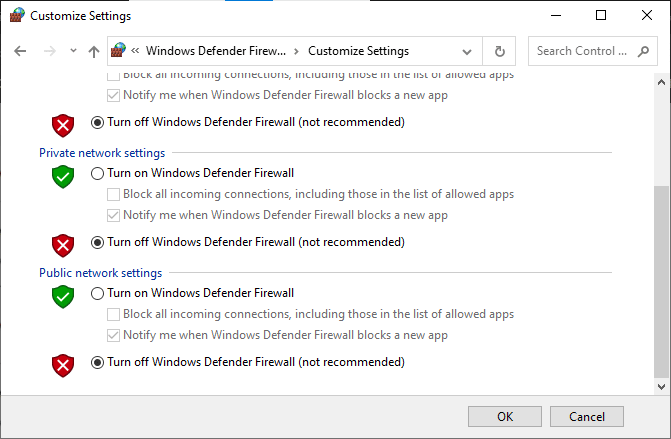
Assicurati di abilitare nuovamente la suite Firewall dopo aver risolto il problema poiché un computer senza un programma firewall è una minaccia.
11. Eseguire la scansione malware
La presenza di un attacco di virus o malware provocherà problemi di gioco nel tuo computer. Se, nel caso, l'attacco del virus è molto grave, non è possibile connettersi continuamente a nessun gioco online. Per risolvere il problema, devi rimuovere completamente il virus o il malware dal tuo computer Windows 10.
Si consiglia di eseguire la scansione del computer come indicato nella nostra guida Come si esegue una scansione antivirus sul computer?
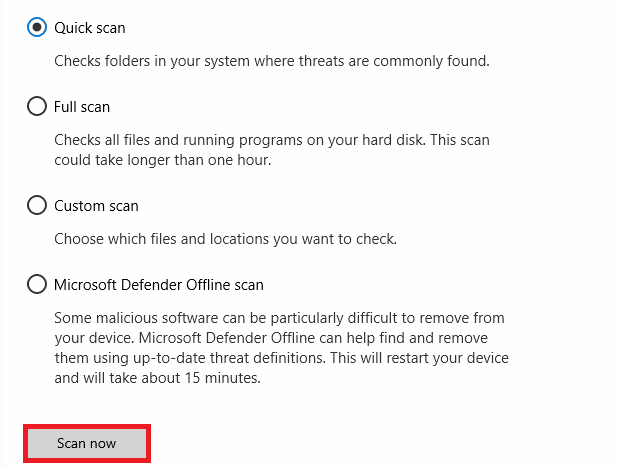
Inoltre, se desideri rimuovere malware dal tuo computer, consulta la nostra guida Come rimuovere malware dal tuo PC in Windows 10. Dopo aver rimosso tutti i virus dal tuo computer, connettiti al gioco e controlla se il problema si ripresenta.
Metodo 1: eseguire Halo Infinite come amministratore
È possibile accedere ad alcune autorizzazioni e funzionalità solo se hai concesso i diritti di amministratore al gioco Halo Infinite. In questo scenario, puoi correggere Halo Infinite No Ping to Data Centers Detected Error seguendo le istruzioni elencate di seguito.
1. Fai clic con il pulsante destro del mouse sul collegamento di Halo Infinite sul desktop o naviga nella directory di installazione e fai clic con il pulsante destro del mouse.
2. Ora seleziona l'opzione Proprietà .
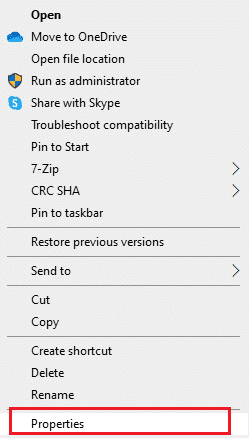
3. Quindi, passa alla scheda Compatibilità e seleziona la casella Esegui questo programma come amministratore .
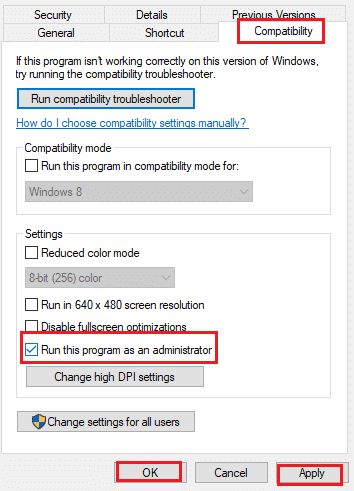
4. Infine, fare clic su Applica e OK per salvare le modifiche.

Metodo 2: chiudere le app in background indesiderate
Diversi processi in background in esecuzione sul tuo PC potrebbero interferire con i processi di Halo Infinite. Questi programmi possono contribuire alla questione discussa. Segui la nostra guida Come terminare l'attività in Windows 10 per uscire da tutti i processi in background.
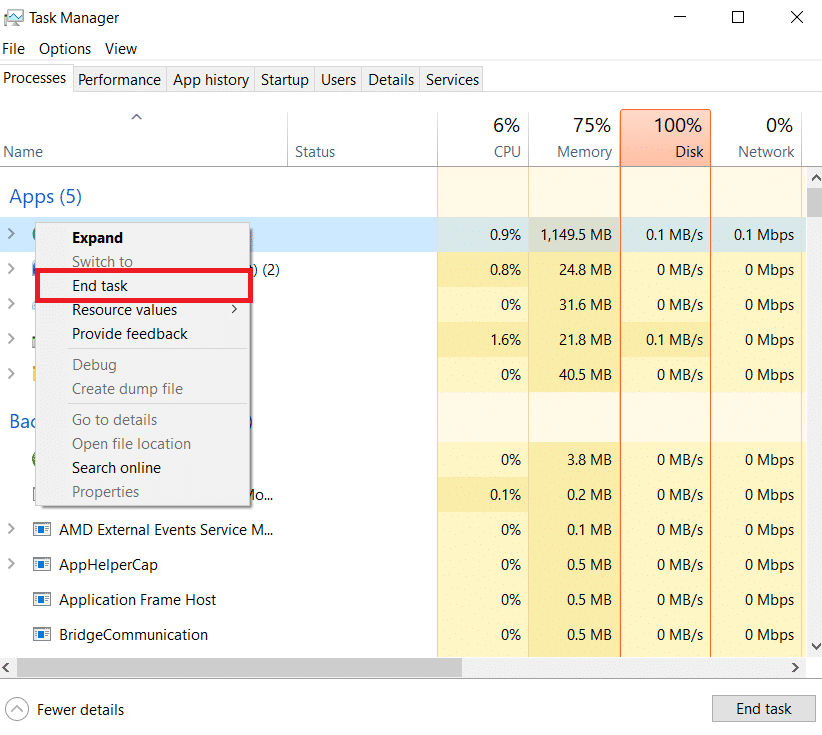
Leggi anche: Fix Halo Infinite Tutti i membri del Fireteam non sono sulla stessa versione in Windows 11
Metodo 3: modifica della priorità di gioco
La preferenza di un'applicazione o di un processo indica al computer l'importanza e se dovrebbe essere data la preferenza rispetto agli altri durante l'allocazione delle risorse. La priorità di ogni applicazione è normale tranne i processi di sistema, per impostazione predefinita. Halo Infinite potrebbe darti l'errore se non avesse abbastanza risorse.
1. Premi contemporaneamente i tasti Ctrl + Maiusc + Esc per aprire Task Manager .
2. Ora cerca il processo Halo Infinite.
3. Quindi modificare la priorità in Alta priorità e verificare se funziona.
Nota: modificare la priorità con grande cautela poiché modificare la priorità del processo incautamente potrebbe rendere il sistema estremamente lento o instabile.
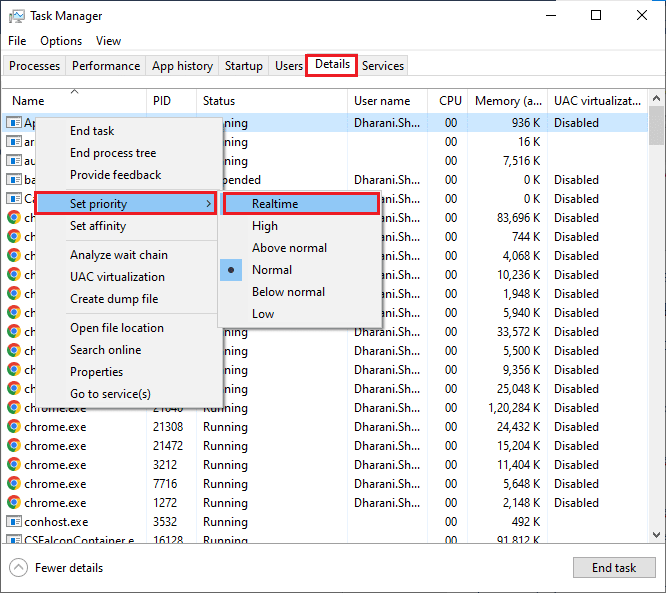
4. Chiudi Task Manager e riavvia il computer e controlla se il problema di Halo Infinite su Windows 10 è stato risolto.
Metodo 4: impostare prestazioni elevate
Puoi anche ottimizzare il tuo gioco quando imposti le impostazioni del tuo piano di alimentazione ad alte prestazioni. Questi piani di alimentazione sono sviluppati per gestire le impostazioni di alimentazione su impostazioni portatili. Segui le istruzioni riportate di seguito per utilizzare le impostazioni del piano di alimentazione ad alte prestazioni nel tuo computer.
1. Premi insieme i tasti Windows + I per aprire le Impostazioni di Windows.
2. Ora scorri l'elenco e fai clic su Sistema come evidenziato di seguito.
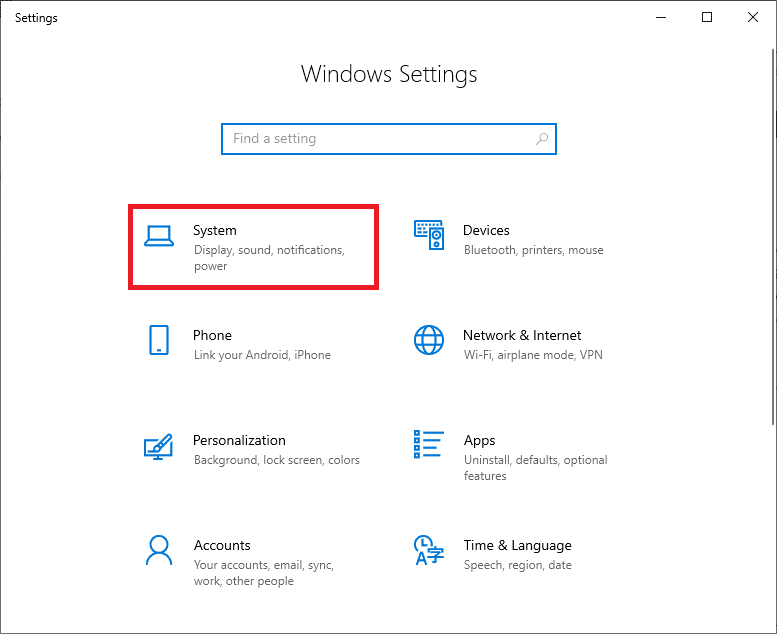
3. Ora seleziona l'opzione Alimentazione e sospensione e fai clic su Impostazioni di alimentazione aggiuntive in Impostazioni correlate .
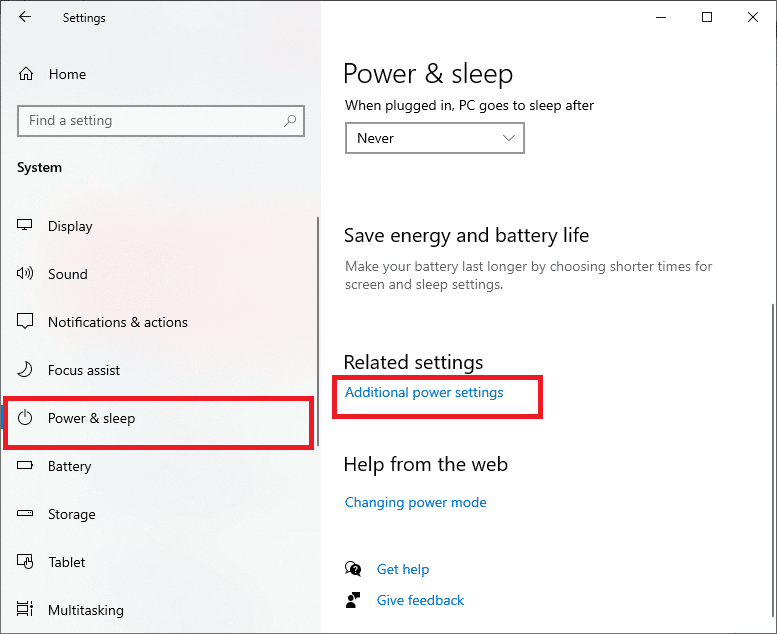
4. Ora, scegli l'opzione Alte prestazioni in Piani aggiuntivi alti come mostrato nell'immagine qui sotto.
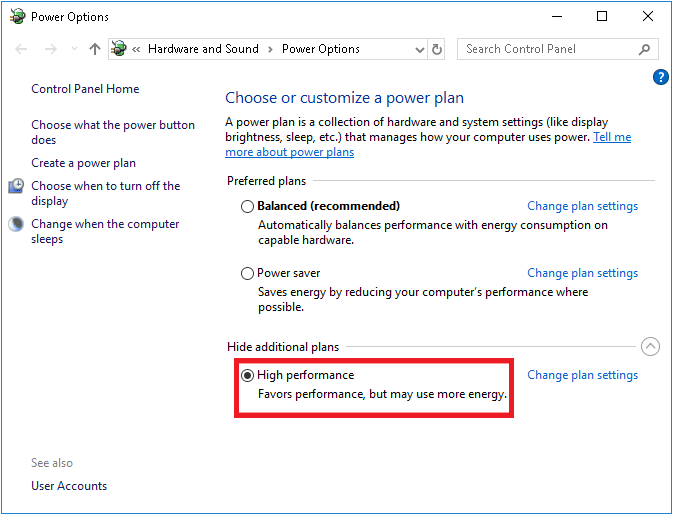
Ora che hai ottimizzato il tuo sistema, controlla se hai corretto Halo Infinite No Ping to Data Centers Detected Error.
Leggi anche: Risolto il problema con l'impossibilità di inizializzare l'API di Steam in Windows 10
Metodo 5: aggiorna Steam e Halo Infinite Game
Se utilizzi un'applicazione Steam obsoleta, non puoi accedere a nessun gioco senza problemi. Quindi assicurati sempre di utilizzare una versione aggiornata del gioco Steam e Halo Infinite prima di avviarlo.
1. Premi il tasto Windows e digita Steam . Quindi, fare clic su Apri.
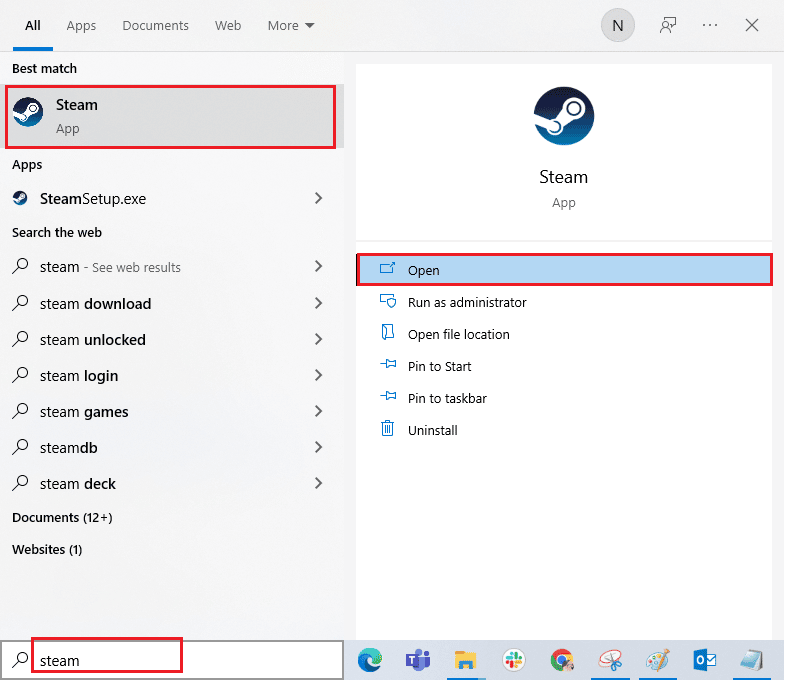
2. Ora, fai clic su Steam nell'angolo in alto a sinistra dello schermo seguito da Verifica aggiornamenti client Steam... come evidenziato di seguito.
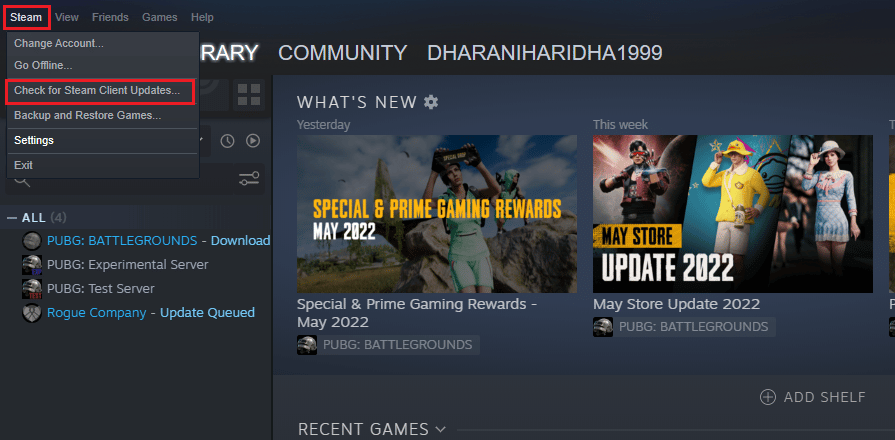
3. Se hai nuovi aggiornamenti da scaricare, installali e assicurati che il tuo client Steam sia aggiornato .
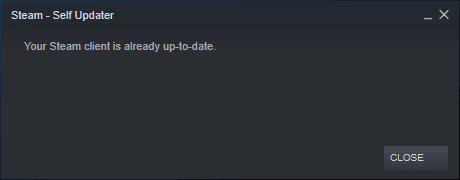
4. Ora riavvia Steam e controlla se il problema è stato risolto ora.
Allo stesso modo, è sempre essenziale che il tuo gioco funzioni all'ultima versione per evitare conflitti. Fino a quando il tuo gioco non viene aggiornato, non puoi accedere correttamente ai server di Halo Infinite. Per aggiornare il tuo gioco, segui i passaggi indicati di seguito.
1. Avvia Steam e vai a LIBRERIA .
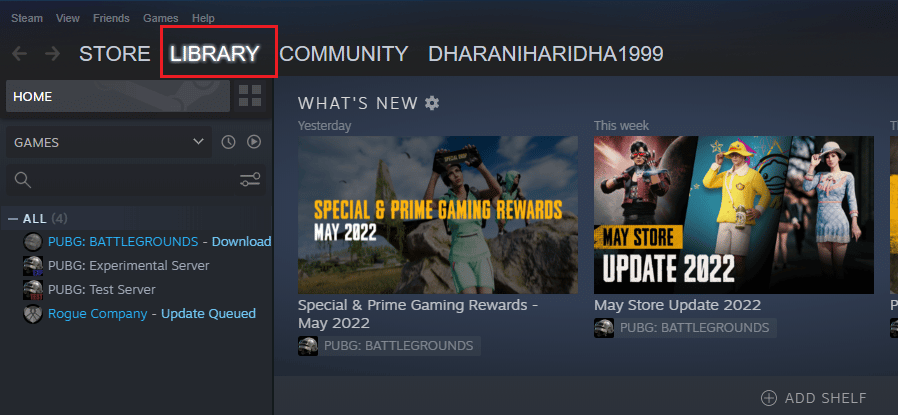
2. Ora, fai clic su HOME e cerca Halo Infinite.
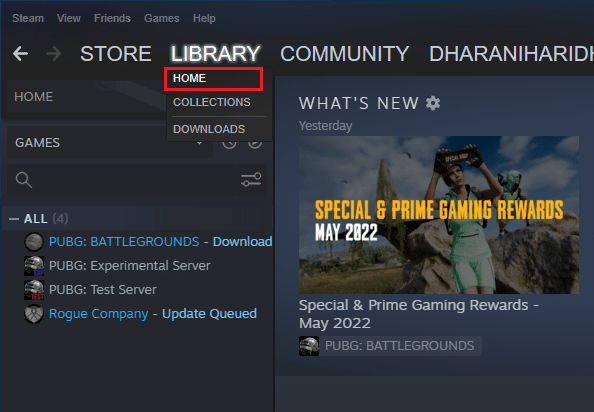
3. Quindi, fai clic con il pulsante destro del mouse sul gioco e seleziona l'opzione Proprietà....
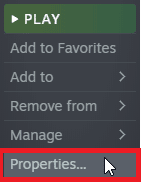
4. Ora, passa alla scheda AGGIORNAMENTI e controlla se sono presenti aggiornamenti in sospeso. In tal caso, seguire le istruzioni sullo schermo per scaricare gli ultimi aggiornamenti.
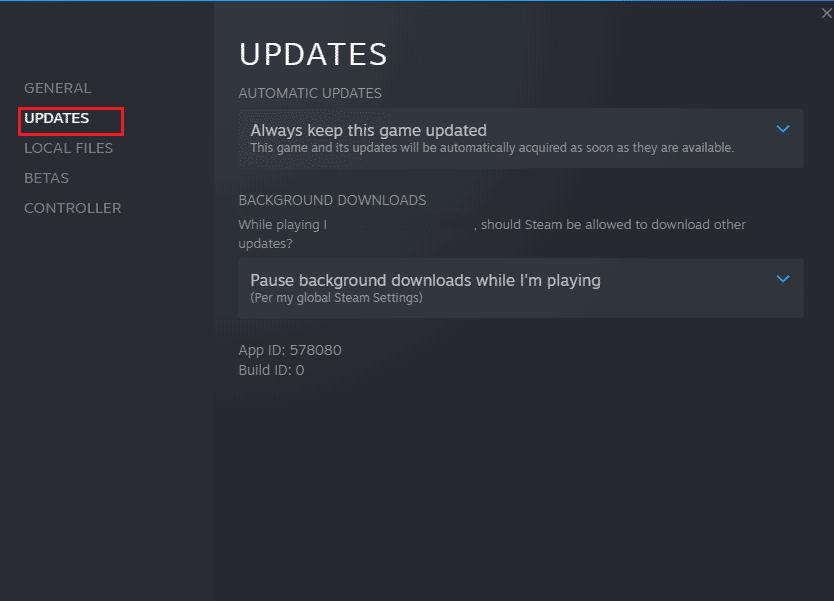
Leggi anche: Correggi l'errore di blocco del file di contenuto di Steam
Metodo 6: disabilitare le ottimizzazioni a schermo intero
Pochi utenti hanno suggerito che la disabilitazione delle ottimizzazioni a schermo intero su PC li ha aiutati a correggere Halo Infinite No Ping to Data Centers Detected Error. Seguire come indicato.
1. Avvia Steam e fai clic su LIBRERIA .
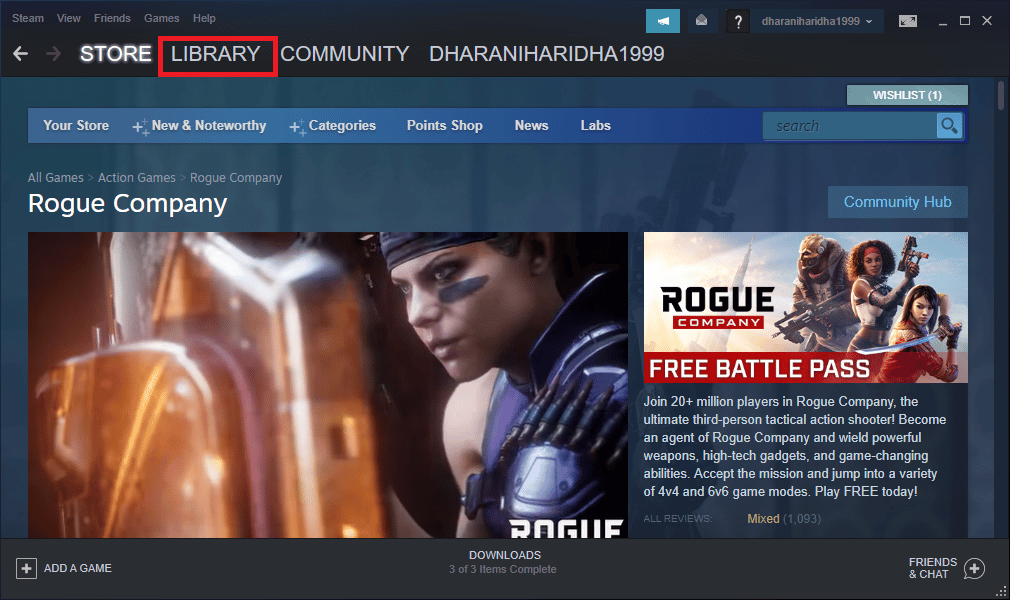
2. Ora, fai clic con il pulsante destro del mouse sul gioco Halo Infinite e fai clic su Proprietà .
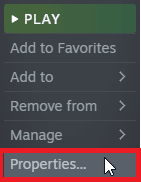
3. Passare ora alla scheda GENERAL .
4. Nella sezione OPZIONI DI AVVIO , per aprire il gioco in modalità finestra, digita i seguenti parametri
– finestrato
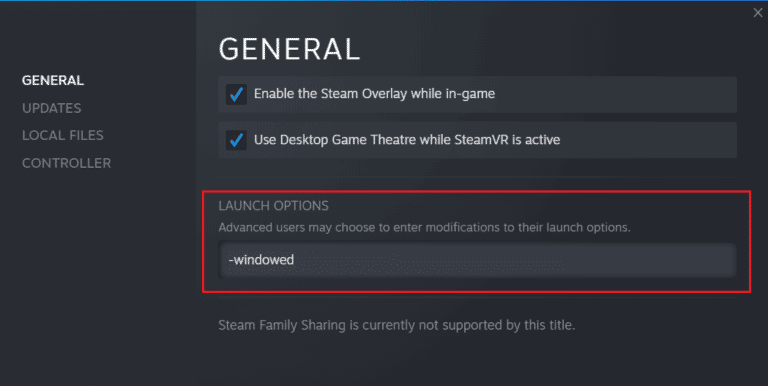
5. Ora, salva le modifiche facendo clic su OK ed esci dalla finestra Proprietà.
6. Ora riavvia il gioco e assicurati che venga eseguito in modalità finestra. Altrimenti, vai a SET LAUNCH OPTIONS … di nuovo e digita i seguenti parametri invece dell'ultimo parametro.
–con finestra -w 1024
7. Ora, salva le modifiche facendo clic su OK .
Questo parametro imposterà l'avvio del gioco in modalità finestra.
Metodo 7: disabilita l'overlay in-game
Steam Overlay è un pezzo di Steam che consente agli utenti di accedere all'elenco degli amici, al browser Web e consente l'acquisto in-game. È uno strumento significativo, ma a volte attiva Halo Infinite No Ping to Our Data Centers Detected Error. Se vuoi risolvere questo problema, disattiva l'overlay del gioco Steam seguendo le istruzioni nella nostra guida Come disabilitare l'overlay di Steam in Windows 10.
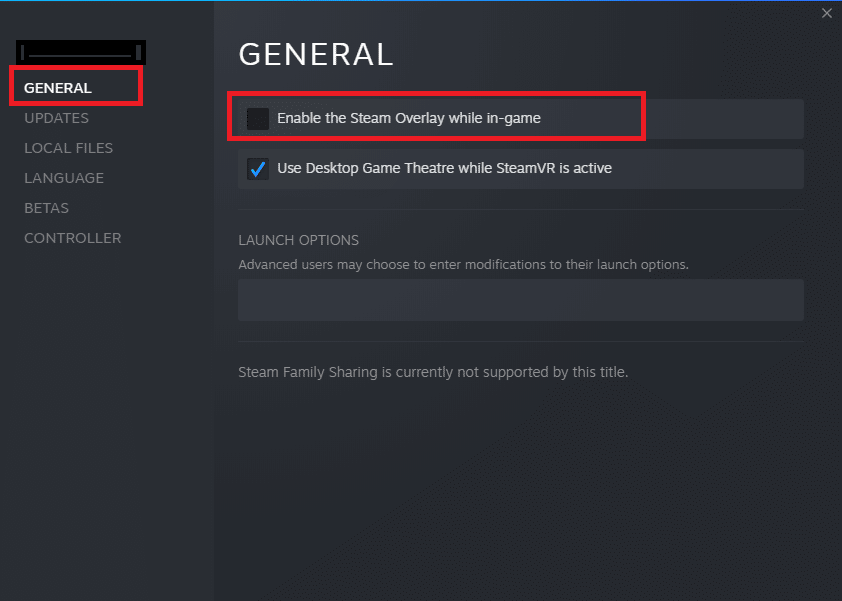
Infine, riavvia il gioco e verifica se il problema è stato risolto.
Metodo 8: modificare le impostazioni dei file DLC
Halo Infinite viene fornito con molti file DLC, ma molti di essi non funzionano bene nella versione beta di Steam. Alcuni utenti hanno suggerito di disabilitare alcuni file DLC specifici come Multiplayer High-Res Textures. Segui queste istruzioni per disattivare questa impostazione nel tuo PC Windows 10.
1. Avvia Steam e vai a LIBRARY come indicato nei metodi precedenti.
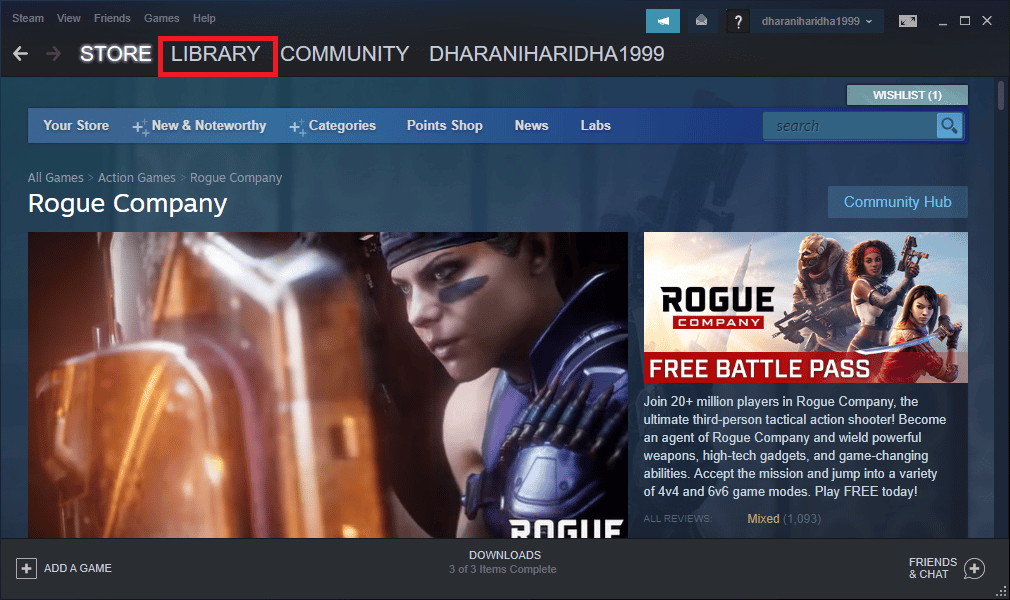
2. Ora, fai clic con il pulsante destro del mouse sul gioco Halo Infinite e fai clic su Proprietà...
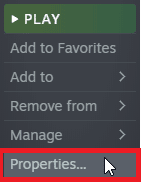
3. Ora vai nel riquadro di sinistra e fai clic su DLC. Quindi, deseleziona la casella accanto a Trame multigiocatore ad alta risoluzione.
4. Infine, riavvia il gioco e controlla se riesci ad avviarlo senza problemi.
Leggi anche: Correggi il codice di errore 118 Steam in Windows 10
Metodo 9: Verifica l'integrità dei file di gioco
Abbiamo visto molti casi in cui i file di gioco sono mancanti o corrotti o con installazioni incomplete. Gli utenti potrebbero anche riscontrare Halo Infinite No Ping to Data Centers Detected Error se vengono interrotti dal processo di aggiornamento o se i file di gioco vengono spostati. In questo metodo, aprirai Steam e utilizzerai la funzione integrata per verificare l'integrità del gioco. Verrà sostituito se l'applicazione trova qualcosa. Segui i passaggi discussi nella nostra guida, Come verificare l'integrità dei file di gioco su Steam.
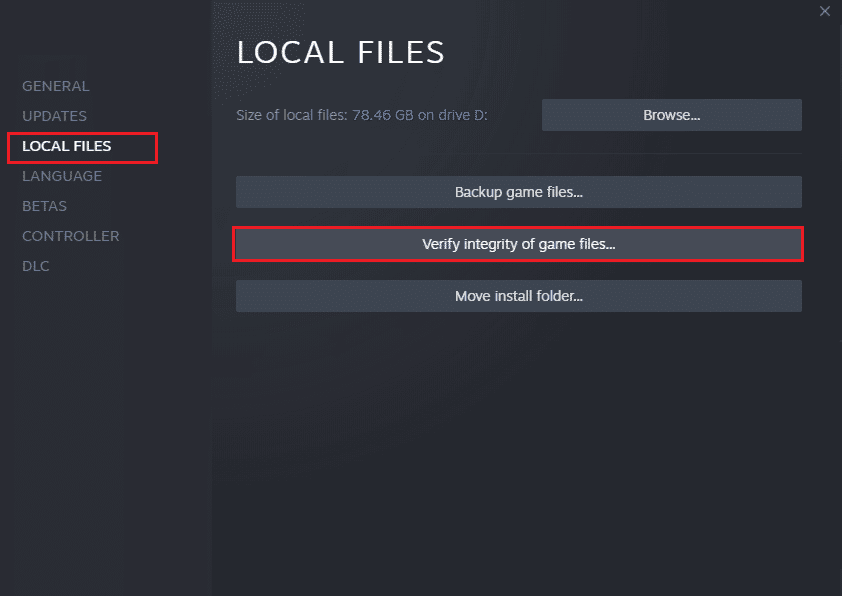
Nota: è necessario eseguire passaggi simili se si utilizza un software di avvio diverso.
Metodo 10: aggiorna DirectX
Per goderti un'esperienza multimediale senza soluzione di continuità sul gioco Halo Infinite, devi assicurarti che DirectX sia installato e che sia aggiornato all'ultima versione. DirectX ti aiuta a migliorare l'esperienza multimediale visiva per i giochi e le applicazioni grafiche in particolare. Vale la pena aggiornare DirectX necessario per questo gioco seguendo la nostra guida, Come aggiornare DirectX in Windows 10.
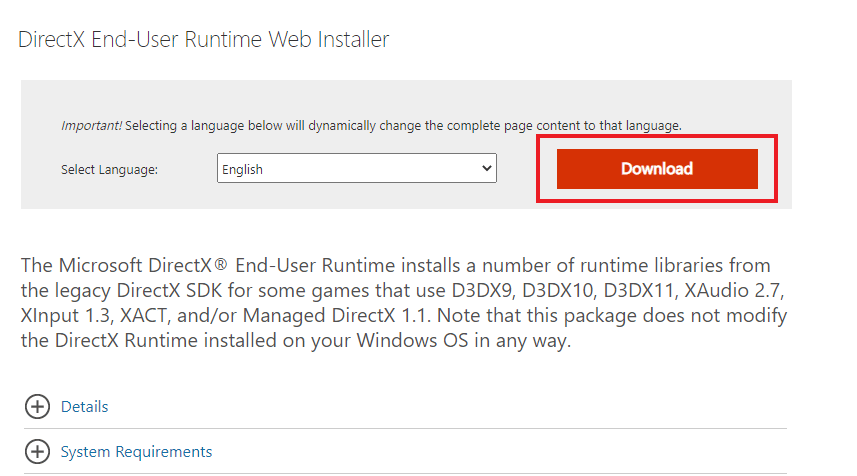
Leggi anche: Correggi l'errore di runtime C++ su Windows 10
Metodo 11: Ripristina Microsoft Visual C++ Redistributable
In alternativa, puoi provare a riparare i pacchetti ridistribuibili di Microsoft Visual C++ per correggere Halo Infinite No Ping to Our Data Centers Detected Error come indicato nella nostra guida Come riparare Microsoft Visual C++ Redistributable.
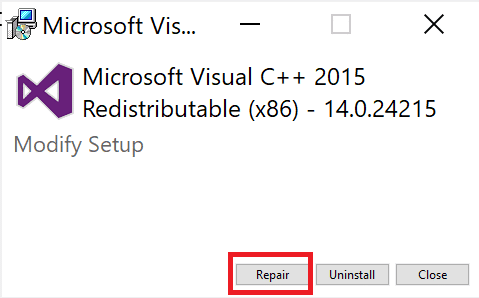
Metodo 12: reinstallare Microsoft Visual C++ Redistributable
Se il metodo precedente di riparazione di Microsoft C++ Visual Redistributable non ha risolto Halo Infinite No Ping to Data Centers Detected Error, sarà necessario reinstallare il ridistribuibile. Segui i passaggi indicati nella nostra guida Come reinstallare Microsoft Visual C++ Redistributable per disinstallarli e quindi installarli nuovamente.
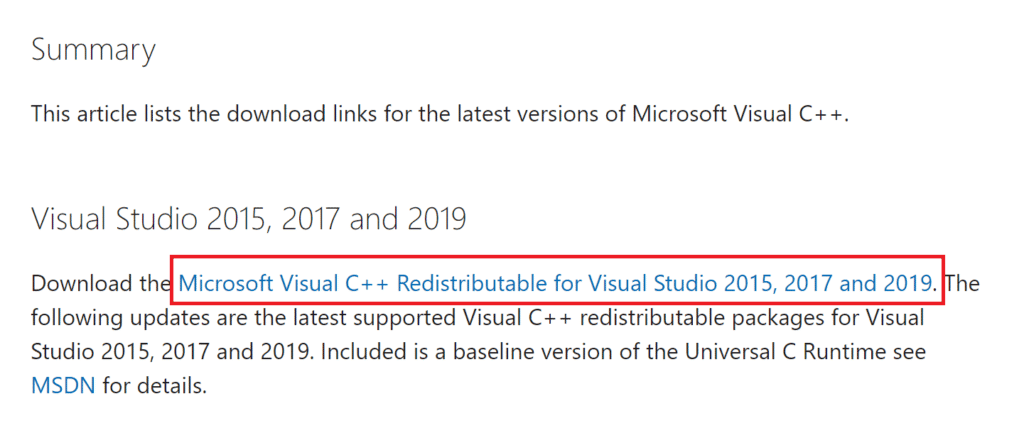
Consigliato:
- Correggi il codice di errore Roblox 524
- Posso giocare a Black Ops 3 multipiattaforma?
- Come guardare Halo Nightfall online gratuitamente
- Risolto il problema con Halo Infinite che continua a bloccarsi all'avvio
Ci auguriamo che questa guida sia stata utile e che tu possa correggere Halo Infinite No Ping to Data Centers Detected Error nel tuo dispositivo. Facci sapere quale metodo ha funzionato meglio per te. Inoltre, se hai domande/suggerimenti, sentiti libero di lasciarli cadere nella sezione dei commenti.
